
Yayınlanan

Google hesabınızda şifre olmadan oturum açmak istiyorsanız geçiş anahtarları ayarlamanız gerekir. Bu kılavuz nasıl yapılacağını açıklar.
Google artık kullanıcılara Google hesapları için şifresiz oturum açma deneyimi sunuyor. Ayrıca şirket, Google hesabınız için geçiş anahtarı oluşturma özelliğini de duyurdu.
Parola özelliği, telefonunuzun şifresi aracılığıyla kimliğinizi güvenli bir şekilde doğrulamanıza olanak tanır. Yüz Kimliği, parmak izi tarayıcısı, veya tarafından Windows Hello'yu kullanma PC'nizde. Bir parola kullanarak, parola oluşturmanız ve hatırlamanız gerekmez. güçlü şifre.
Ayrıca geçiş anahtarları, kimlik avı gibi çevrimiçi saldırılara karşı dirençli oldukları için hesabın daha güvenli olmasını sağlar. Bu nedenle, daha güvenli bir hesap ve şifresiz oturum açma cazip geliyorsa, Google hesabınız için nasıl geçiş anahtarı oluşturacağınız aşağıda açıklanmıştır.
Google Hesapları için Geçiş Anahtarları Nelerdir?
Google Parolası, kullanıcı adlarını ve parolaları aşamalı olarak devre dışı bırakmak için tasarlanmış bir hesap kimlik doğrulama sistemidir. Geçiş anahtarının kullanımı kolaydır ve hesabınızı korumak için daha sağlam bir oturum açma mekanizması sağlar.
Parola deneyimi, telefonunuzun kilidini yüzünüz veya parmak izinizle açmaya benzer. Bir tane ayarlarken, aşağıdaki gibi bir donanım anahtarı da kullanabilirsiniz: YubiKey veya bir bilgisayarda ekran kilidi PIN'i. Google notları kimlik avına ve diğer çevrimiçi saldırılara karşı dirençli oldukları için geçiş anahtarları daha güvenlidir. Şirket ayrıca geçiş anahtarlarının iki faktörlü kimlik doğrulamadan daha fazla güvenlik sağlamasıyla övünür (2FA) tek seferlik SMS kodları kullanarak.
Parola yerel olarak depolanır ve kilidi açılır ve telefonunuz Google'a bu kişinin siz olduğunuzu doğrular. Bu, yanlışlıkla bilgi paylaşımını ortadan kaldırmalı veya kötü niyetli bir aktörün hesabınıza erişmesine izin vermelidir. Ve hepsinden iyisi, bir parola yazmaya veya SMS ya da kimlik doğrulayıcı kodları gibi ikinci bir faktör eklemeye gerek yoktur.
Google Hesabınız için Masaüstü Bilgisayarda Geçiş Anahtarı Nasıl Oluşturulur
Google hesabınıza şifre yazmadan erişmek istiyorsanız, bir geçiş anahtarı etkinleştirmeniz ve ayarlamanız gerekir. İşlem, hesabınızın güvenlik bölümü aracılığıyla basittir.
Not: Bu örnekte, Windows 11 dizüstü bilgisayar kullanıyoruz. Adımlar Windows 10 veya Mac'te aynıdır ancak doğrulama yöntemi değişiklik gösterir.
Google hesabınız için bir parola oluşturmak üzere:
- Bir tarayıcı başlatın ve şuraya gidin: Google hesabı sayfası— henüz oturum açmadıysanız oturum açın.
- Seçme Güvenlik sol sütundan.
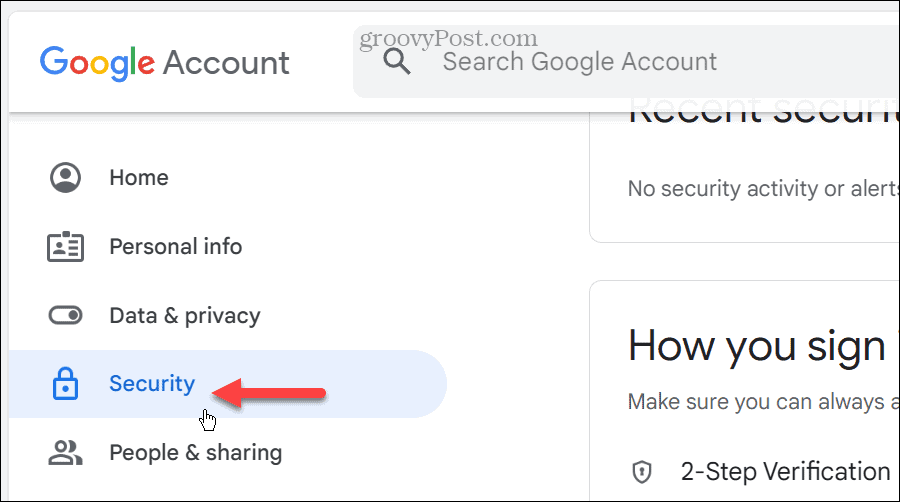
- Aşağı kaydırın ve simgesine dokunun. Geçiş anahtarları Oturum açma seçeneklerinin altındaki düğme.
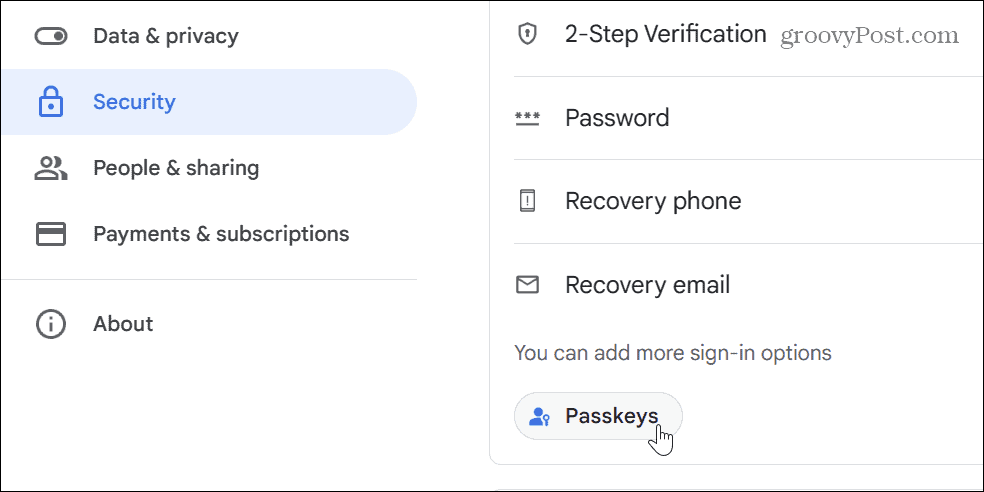
- Tıkla geçiş anahtarı oluştur sonraki ekranda düğmesine basın.
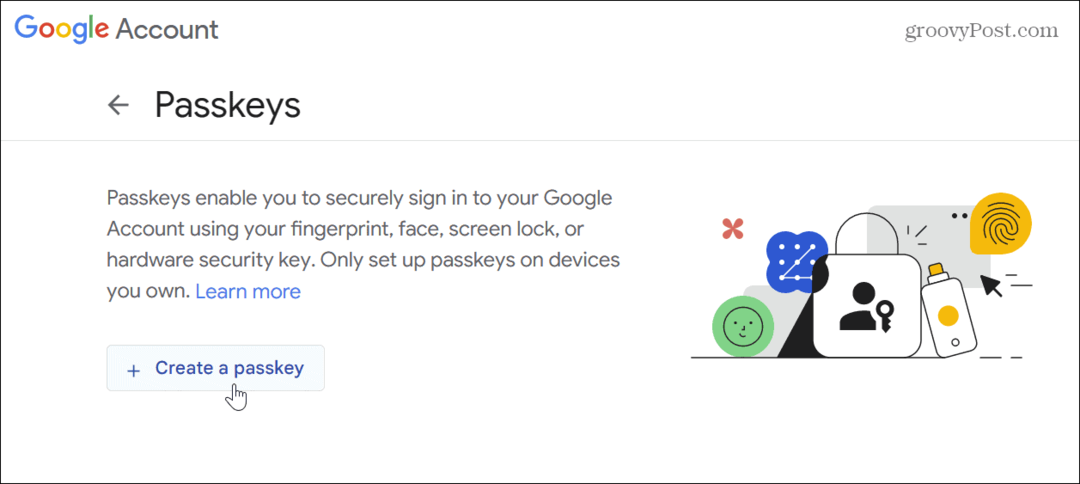
- Geçiş anahtarlarının kısa bir açıklaması görünecektir—tıklayın Devam etmek.
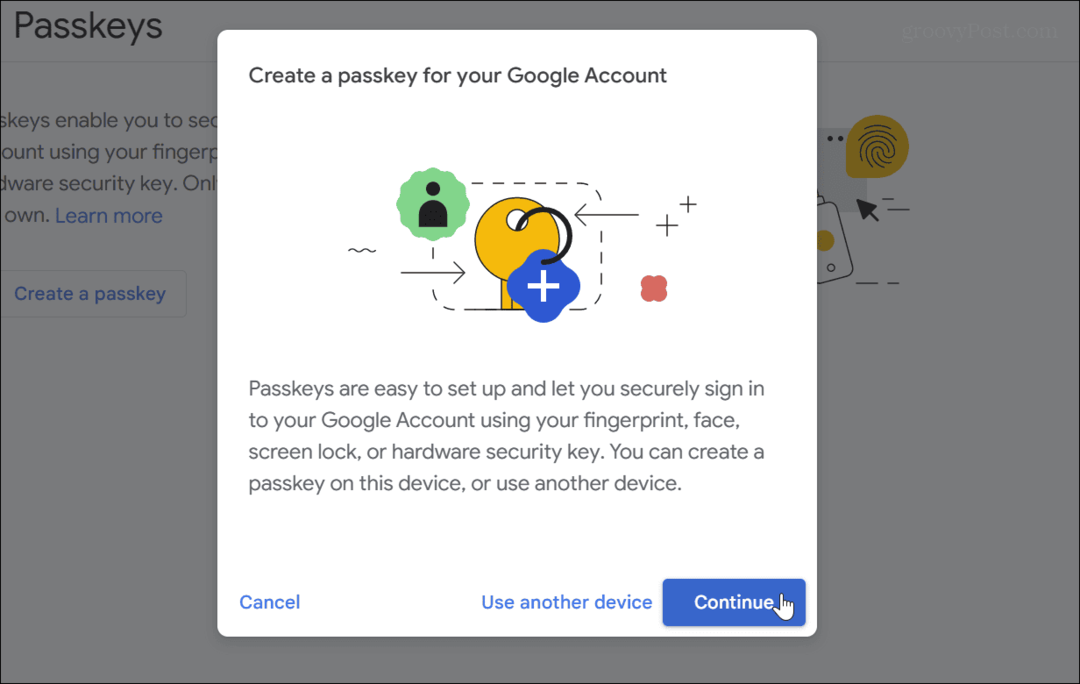
- Windows Hello'nuzu kullanarak cihaz kimlik bilgilerinizi doğrulayın TOPLU İĞNE, yüz veya parmak izi seçeneği.
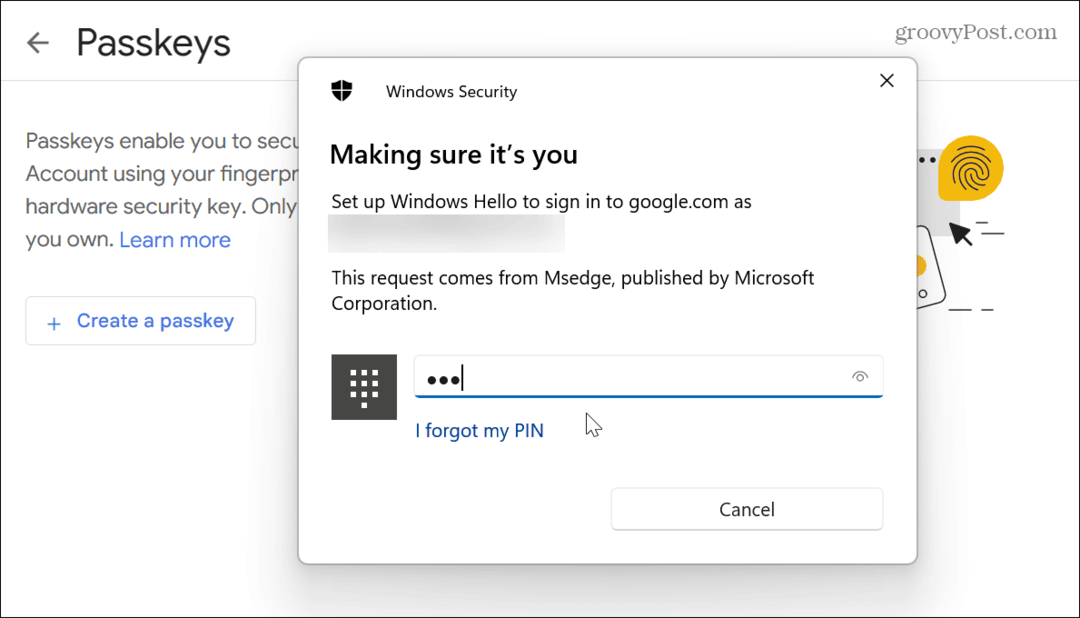
- kimliğinizi doğruladıktan sonra Windows Merhaba kimlik bilgileri, güvenlik ekranı kısa bir süre kaybolacaktır.
- Tıklamak Tamamlamak oluşturulan geçiş anahtarının doğrulanması göründüğünde.
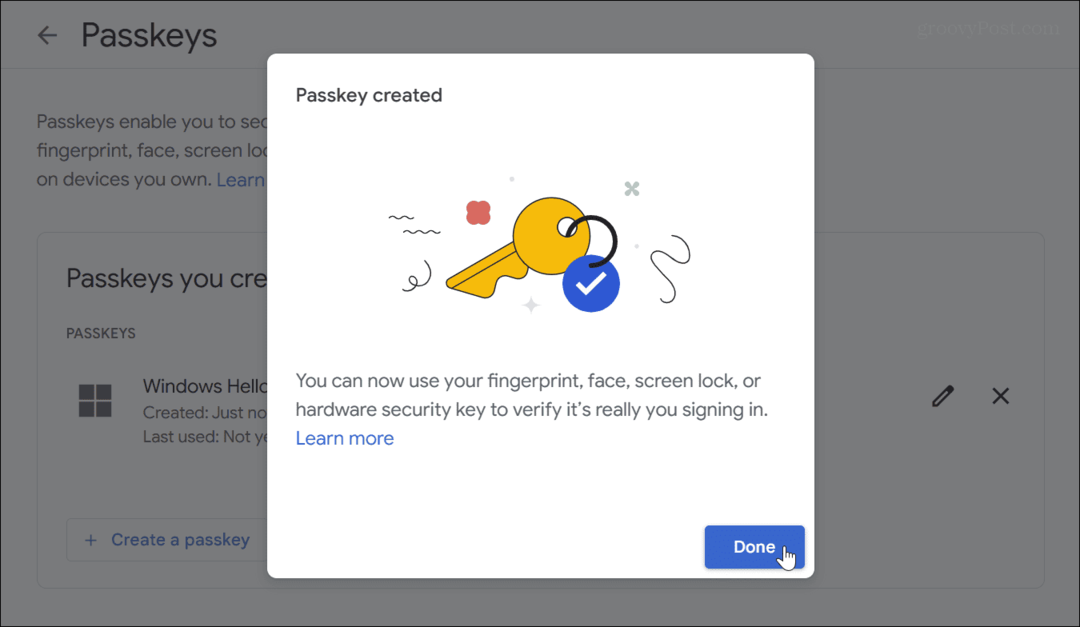
- İleriye doğru, güvenlik bölümü altında Google'da nasıl oturum açtığınız, oluşturduğunuz parolaların sayısını görüntüler.
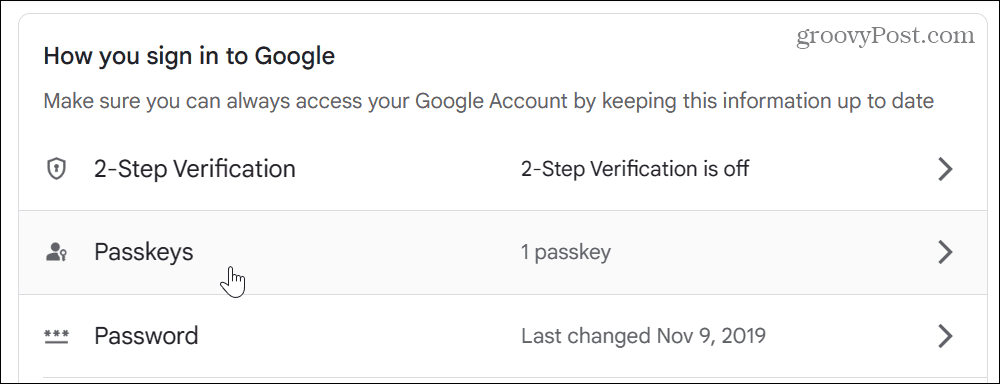
- Bir dahaki sefere Google hesabınızda oturum açmanız gerektiğinde (bunlar Haritalar, Play Store ve Gmail), oluşturulan geçiş anahtarını ve kullanılan kimlik doğrulama yöntemini kullanmanız gerekir.
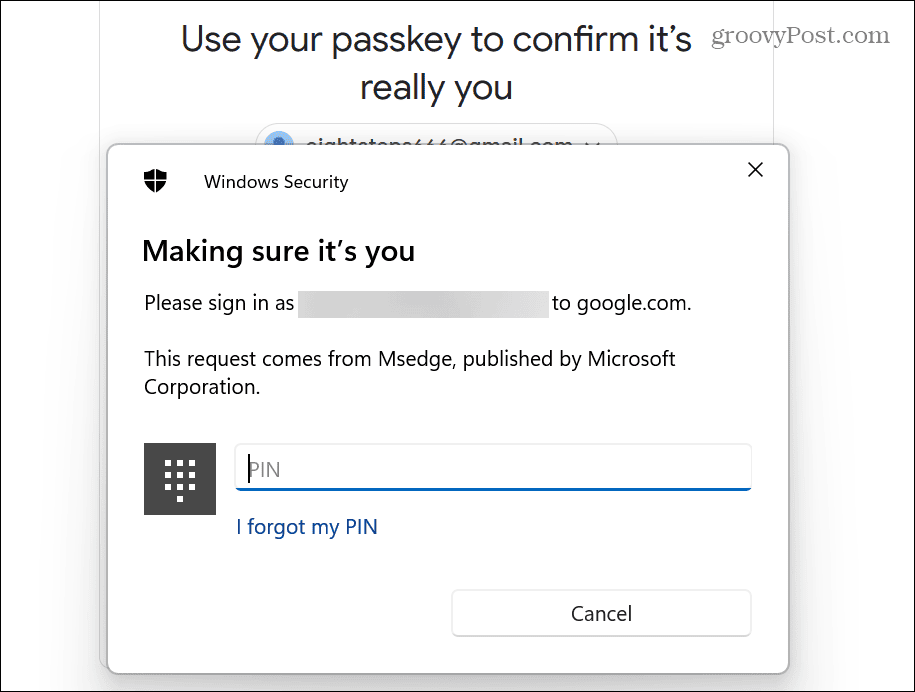
Mobil Cihazda Google Parolası Nasıl Oluşturulur?
Her geçiş anahtarının, onu birlikte kullandığınız cihaza özgü olduğuna dikkat etmek önemlidir. Bu nedenle, Google hesabınıza erişmeniz gereken her telefon veya bilgisayar için bir şifre oluşturmanız gerekecektir.
Telefonunuzda bir Google Passkey oluşturmak için:
- Telefonunuzda veya tabletinizde istediğiniz tarayıcıyı açın.
- ziyaret edin Google geçiş anahtarları web sitesi ve Google hesabı kimlik bilgilerinizle oturum açın.
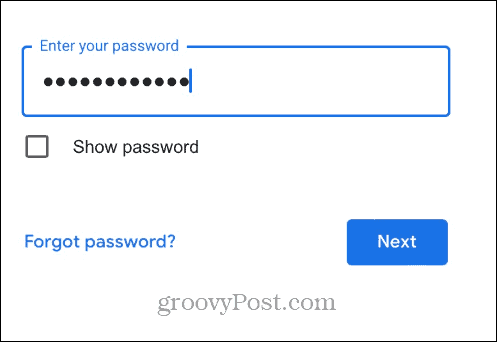
- Parolalar ekranı görüntülendiğinde, Devam etmek düğme.
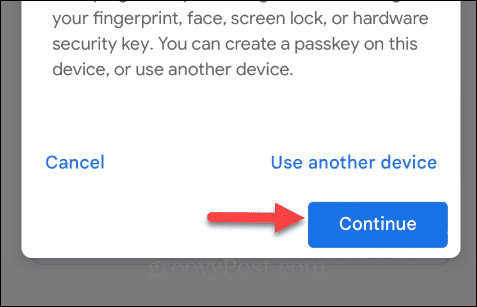
- Şuna dokunun: Tamamlamak düğme. Telefonunuz şuraya eklenecek: Geçiş anahtarları bölümü—artık Google hesabınızda şifre olmadan oturum açabilirsiniz.
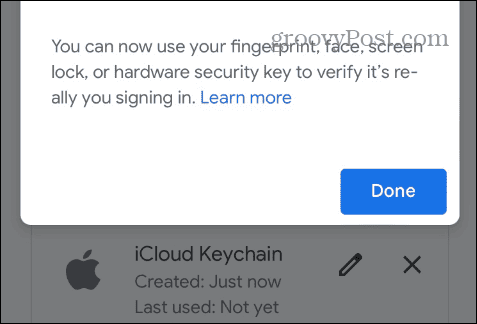
Android'de geçiş anahtarlarını etkinleştirdiğinizde süreç daha kolay olamazdı. Örneğin, Google hesabınızda oturum açtığınızda Android cihazlarınız otomatik olarak bir parola oluşturur.
Ancak, etkinleştirmeniz gerekir iCloud Anahtar Zinciri iPhone'unuzda ve şifreyi kaydetmesine izin verin. seçerek açabilirsiniz Ayarlar >Apple Kimliği > iCloud > Parolalar ve Anahtar Zinciri ve anahtarı açık konuma getirin.
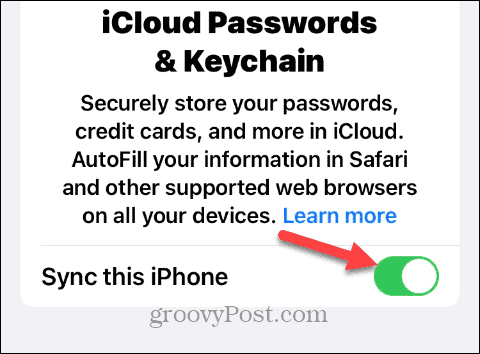
Henüz geçiş anahtarlarına hazır değilseniz, Google hesabınız için 2FA'yı kullanma seçeneğine sahip olacağınızı belirtmek de önemlidir. Bu, SMS veya bir kimlik doğrulama uygulaması yoluyla şifrelerin ve tek seferlik kodların çalışmaya devam edeceği anlamına gelir.
Ayrıca, bir Google Workspace hesabınız varsa özelliği kullanma izninin çalışma alanı yöneticisi tarafından etkinleştirilmesi gerekir.
Google Hesabınızın Güvenliğini Sağlama
Parolanız telefonunuzda güvenli bir şekilde saklanır ve Google ile bile asla paylaşılmaz. Oturum açtığınızda geçiş anahtarının kilidi yerel olarak açılır ve cihazınız kimliğinizi Google'a doğrular (veya kanıtlar).
Parolasız bir gelecek ufukta görünse de kimliğinizi çevrimiçi olarak korumanız gerekiyor. Örneğin, her yerde 2FA'yı etkinleştir mevcut ve bir 1Password gibi şifre yöneticisi güçlü parolalar oluşturmak ve bunları cihazlar arasında senkronize etmek için.
Ayrıca, Apple Kimliğinizin ele geçirildiğini düşünüyorsanız, şunları öğrenin: Apple Kimliği parolanızı değiştirin. Ya da Firefox'ta fazladan bir parola güvenliği katmanı eklemek isterseniz, Firefox'ta birincil parola. Windows Hello biyometrisini kullanarak PC'nizde oturum açarsanız, şunları yapmak isteyebilirsiniz: Windows 11'de şifreleri kaldırın.

